実はLINEMOは色々なモバイルルーター(ポケットwifi)で使えます。
今回は「LINEMO+モバイルルーター」を簡単に始める手順について図解で解説していきます。
LINEMOが使えるモバイルルーターの条件は?
LINEMOが使えるモバイルルーターの条件は1つだけ。
それはバンド(電波の周波数帯)がLINEMOに合っていることです。
具体的にはBand 1,3 8に対応していることです。
携帯電話会社は独自のバンド(電波)を使っています。
ドコモ、au、Softbankはそれぞれ違いますが、LINEMOはSoftbankと同じです。
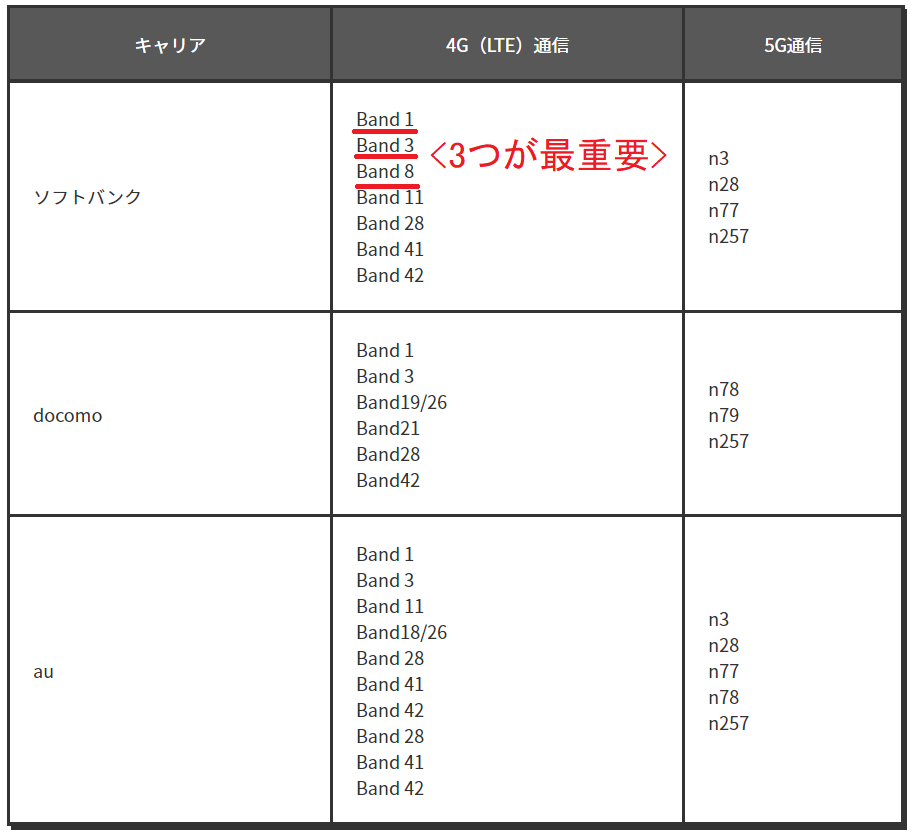
[sc name=”0_gazou_yoko_nasi” ][/sc]
(参考:LINEMO公式サイト)
バンドはデータの通り道と考えてください。
使う人が多いと混雑して遅くなってしまいますのでキャリアごとにバンドをわけて分散します。
前述したようにLINEMOの場合はSoftbankのバンドに対応したルーターにSIMを挿せばOKです。
つまりBand1,3,8対応のモバイルルーターで使えるということです。
端末のプロが選ぶモバイルルーター&注意点
それでは実際にモバイルルーターを選んでいきます。
予算に応じて新品 or 中古を選んでください。
まず具体的な予算の基準ですが
- 予算5,000円以上⇒新品モバイルルーター
- 予算5,000円以下⇒中古モバイルルーター
がおすすめとなります。
新品ならSIMフリーモバイルルーター(3機種紹介)
予算5,000円以上なら新品ルーターをどうぞ!
中でもSIMフリーモバイルルーターを選ぶのがおすすめです。
SIMフリーは重要バンドBand1,3,8の対応率が高く失敗を回避できる可能性が高いからです。
私が選ぶ3機種は以下になります。
- HUAWEI E5785
- 富士ソフト +F FS030W
- 富士ソフト +F FS040W
全機種Band1,3,8に対応し安価ですぐ買えます。
またHUAWEIと富士ソフトはルーターの老舗で安心です。
中古ならSoftbankかY!mobileルーター(3機種紹介)
予算5,000円以下なら中古ルーターをどうぞ!
中心価格帯は1,000円~2,500円くらいです。
最初から重要バンドBand1,3,8に対応しているSoftbankかY!mobile製がおすすめです。
また、中古で購入する場合はSIMロック解除が必要なので、簡単にロック解除&設定できる機種が理想です。
上記条件を満たす以下3機種を選びました。
- Pocket WiFi 603HW
- Pocket WiFi 601ZT
- Pocket WiFi 801HW
全てY!mobileルーターです。
中古のルーターは「ヤフオク」「メルカリ」「ラクマ」などで購入できます。
モバイルルーターを利用するときの注意点
モバイルルーターを利用するにあたって注意点が2つあります。
- 「中古」のモバイルルーターを利用する場合はSIMロック解除が必要
- APN設定が必要(自動設定の場合もあり)
1.「中古」のモバイルルーターを利用する場合はSIMロック解除が必要
中古品はSIMロック解除が必須です。
LINEMOはSoftbankグループですが、Softbank製のルーターでもSIMロック解除が必須です(手続きは簡単です)。
後ほど私の603HWを使って実際にSIMロック解除の手順を図解で解説します。
2.APN設定が必要
APN設定は通信をするための設定です。
ルーターによっては自動設定してくれますが、自動で設定されないことが多いです(新品でも中古でも)。
ただ、APN設定はやるべきことが完全に決まっているので大丈夫です。
後ほど私の603HWを使って実際にAPN設定する手順を図解で解説します。
LINEMOをモバイルルーターで動作させる手順

上記はソフトバンク系の大容量データSIM「603HW」で、某フリマで1,000円でした。
ちなみにSIMロック解除されていません。
この状態からLINEMOを動作させます。
- SIMロック解除手続きする
- ルーター本体のSIMロック解除を行う
- 管理画面でAPN設定<E通信確認
- 603HWの通信速度計測
SIMロック解除手続きする
ソフトバンク系の大容量データSIM「603HW」のSIMロック解除なので、My SoftbankでSIMロック解除の手続きをします。
回線がなくても無料でアカウントが取れます。
まずはMy Softbankにログインします。
4つのメニューの「スマートフォン/携帯電話」を選択。

ログインします。アカウントが無い方は無料で作成してください。
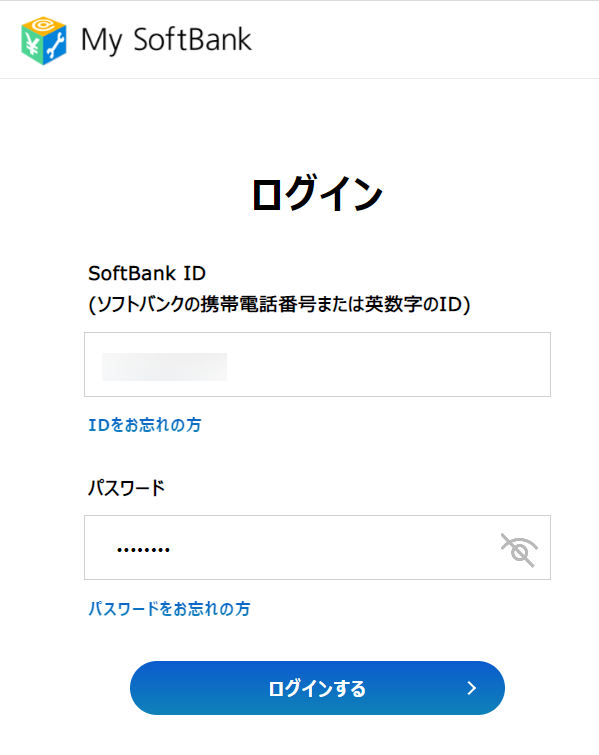
「SIMロック解除」を選択。
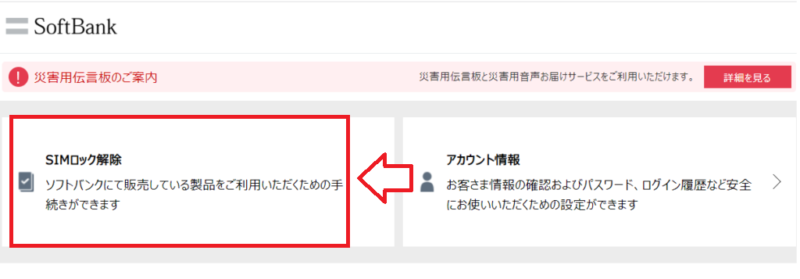
本人確認が終わっていればこの以下の画面になりますので「手続きする」を選択。
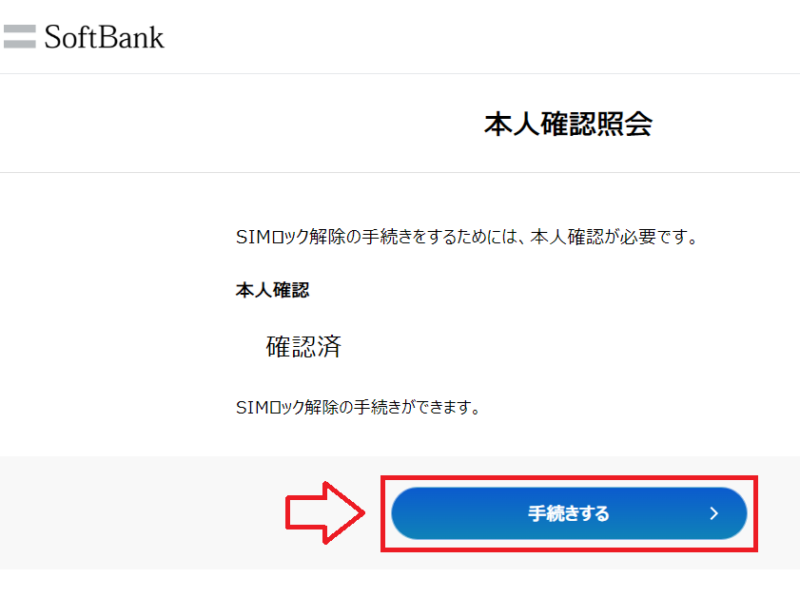
SIMロック解除の画面になるので、IMEI(製造番号)を入力して「次へ」。
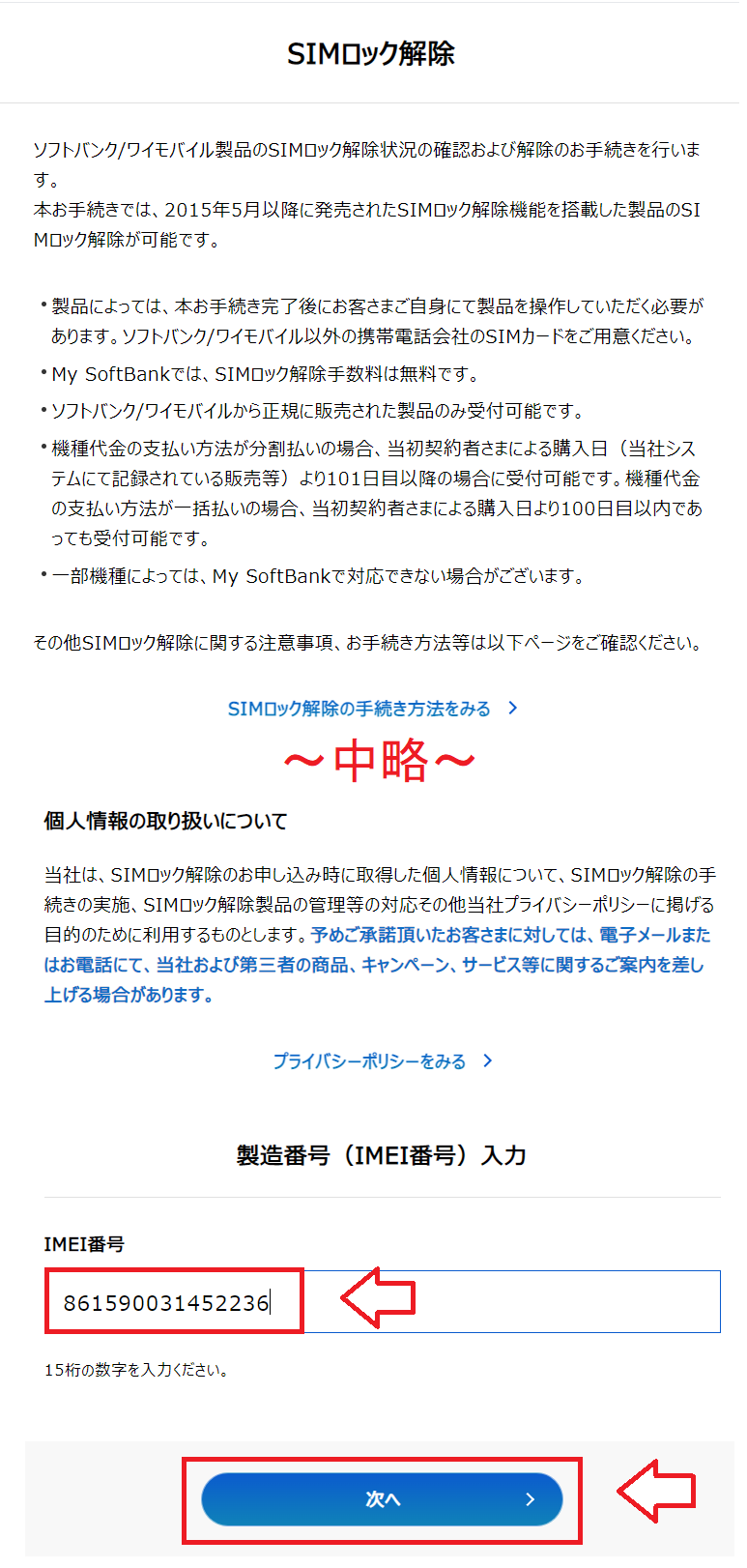
IMEI(製造番号)はルータートップ画面の[設定]⇒[端末情報]で見れます。
もしくは下記のように裏蓋と電池パックを取れば確認できます。

SIMロック解除申請を承認されるとSIMロックの「解除コード」が届きます。
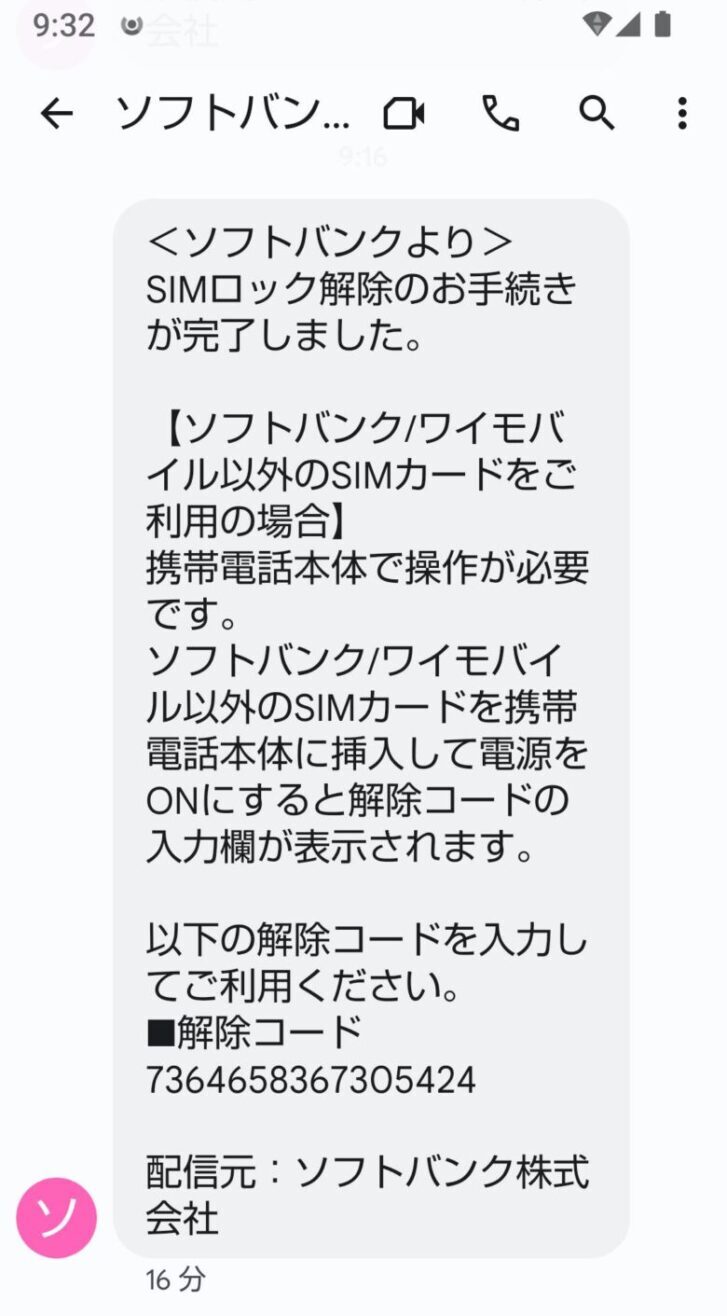
ルーターの裏蓋、電池パックを外してLINEMO SIMを入れます。
詳しい入れ方はY!mobile公式サイト参照。

ここで注意点ですがスロットのサイズは「micro sim」です。
つまりLINEMOがnano simだとサイズが合いません!そんな時はAmazonで激安のSIMアダプターを買ってください。
アダプターでnano simをmicro simサイズにできます。
これで無事にmicro simサイズにできました。
LINEMO SIMをセットし電源を入れ、先ほど取得したSIMロック解除コードを入れOKを押します。
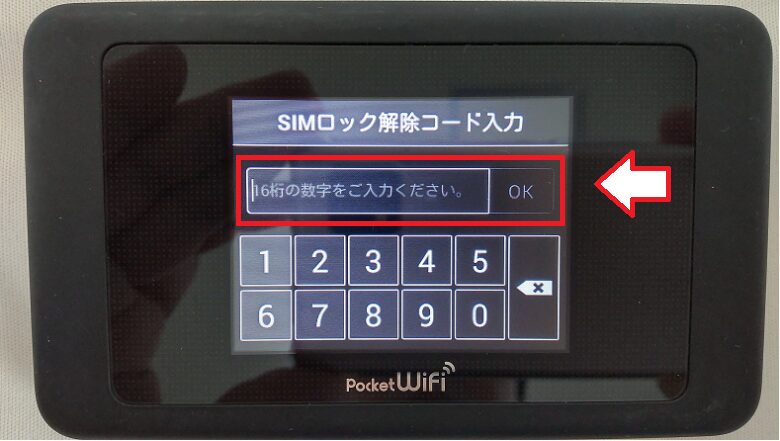
通常のメニュー画面に切り替わります。本体のSIMロック解除手続きは以上です。
管理画面でAPN設定する
SIMロック解除しても自動で通信してくれません。
ルーターにLINEMOの設定をする必要があります。この設定が「APN設定」です。
まずパソコンかスマホからルーターに接続します。
wifi電波を検出し603HWa・・というデバイスを選びます。
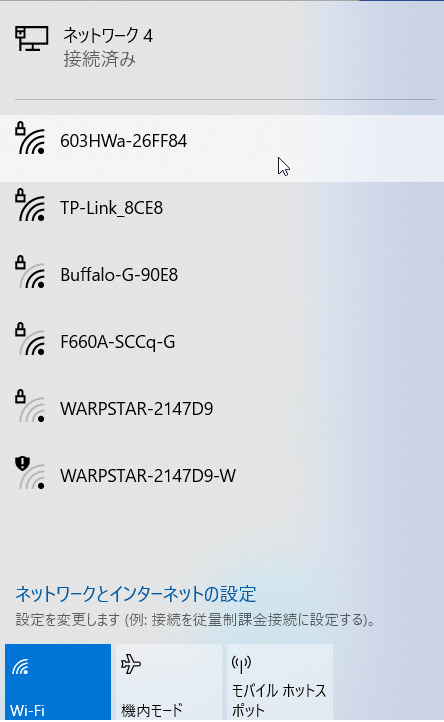
接続時のパスワードはさきほどの本体裏にありましたね。
下記のWPA KEYが接続パスワードです。

接続したらURLに「192.168.128.1」と入力しアクセスする。
するとルーターの管理画面が出てきます。↓
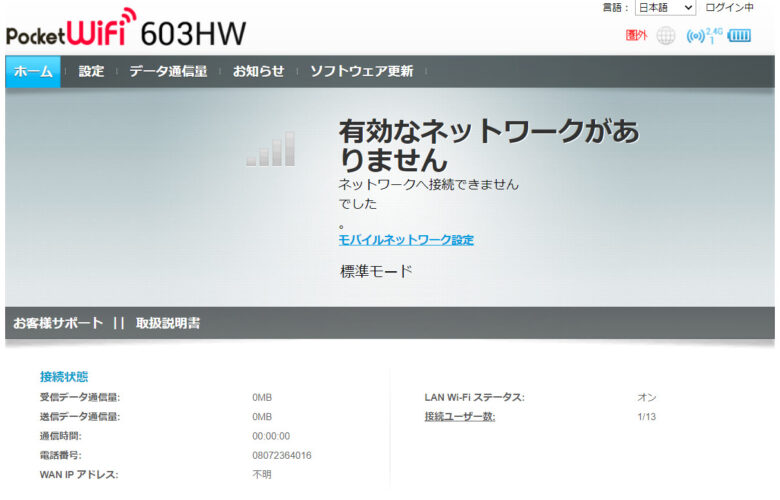
[設定]を押しパスワードに「admin」を入力しOK。
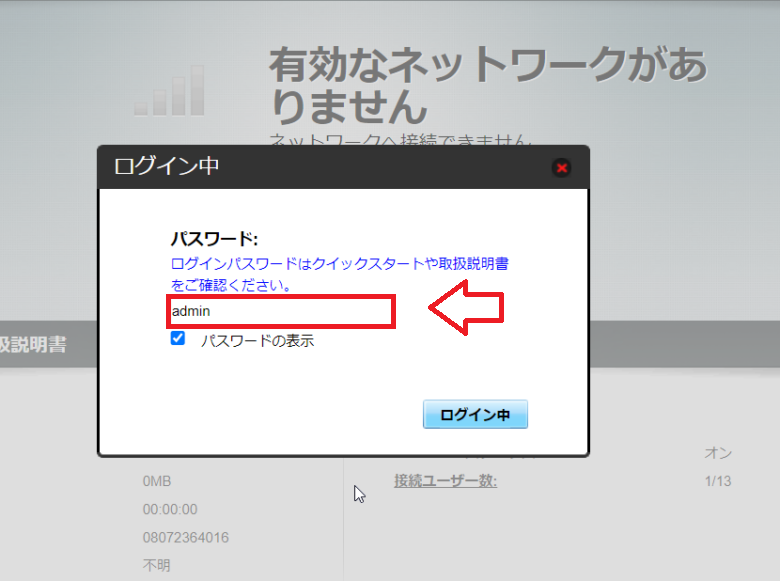
有効なネットワークがありませんの表示がでています。
でも気にせずどんどん手続きを進めてください。
設定画面⇒[モバイルネットワーク設定]⇒[プロファイル設定]⇒[新規プロファイル]を選びます。
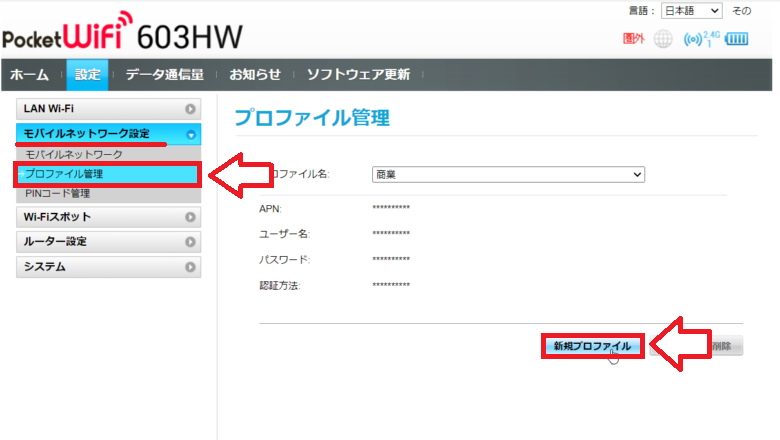
ここでLINEMOのAPN設定をします。
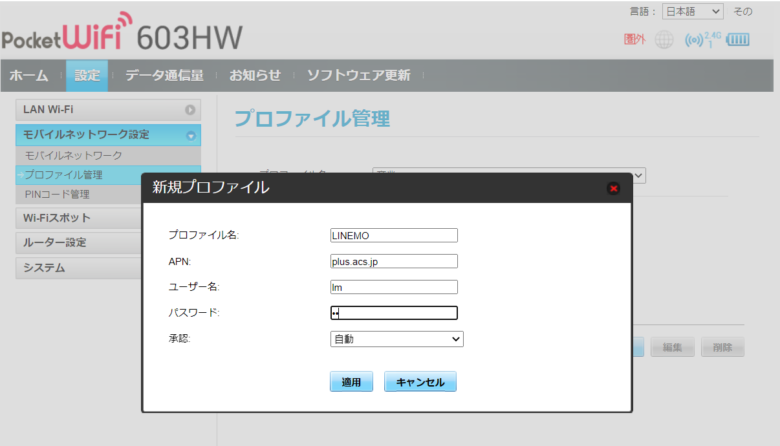
設定内容は以下になります。承認は自動でOK。
| プロファイル名 | LINEMO |
| APN | plus.acs.jp |
| ユーザー名 | lm ※小文字のエルエム |
| パスワード | lm ※小文字のエルエム |
設定が反映されLINEMO LTE通信(4G)が始まりました。
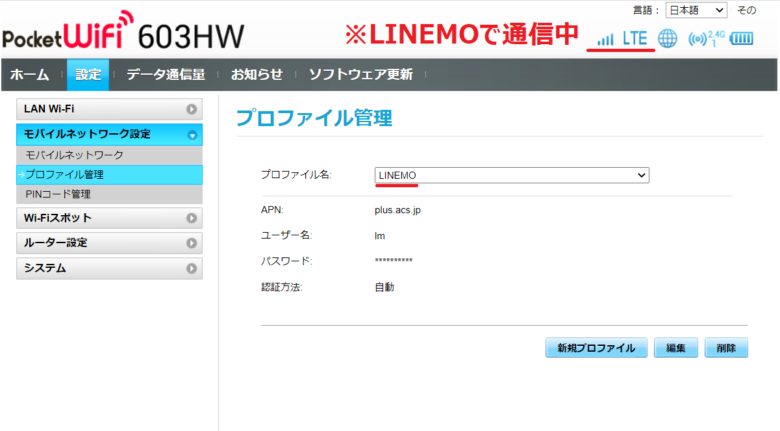
ルーターを見ると運営会社のSoftbank表示でした。
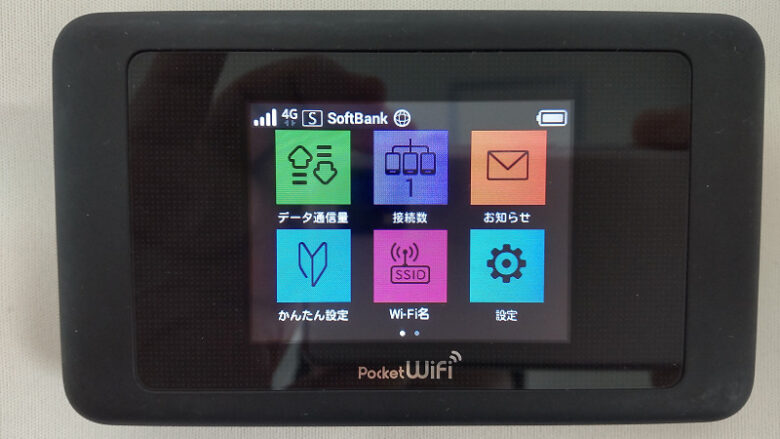
603HWの通信速度測定
では603HWにセットしたLINEMOの速度を測定します。
5回連続で測定しましたが超速いです!
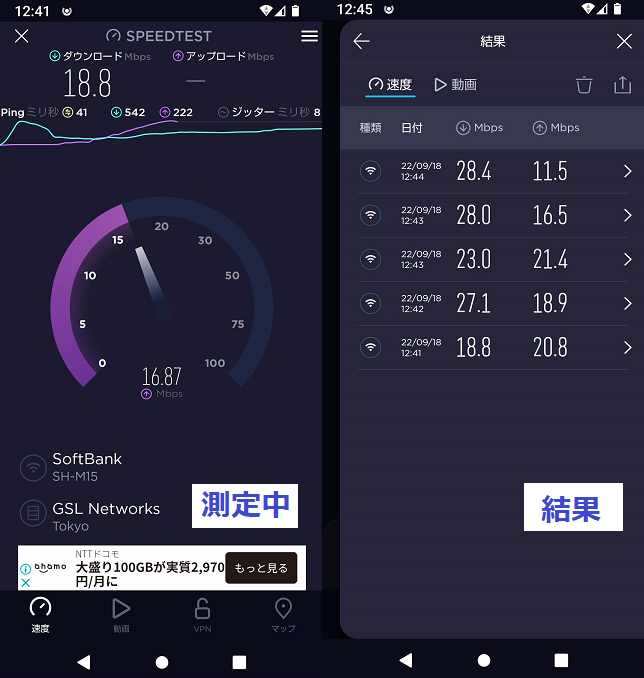
まとめますと
| 測定回数 | ダウンロード | アップロード |
| 1回目 | 18.8Mbps | 20.8Mbps |
| 2回目 | 27.1Mbps | 18.9Mbps |
| 3回目 | 23.0Mbps | 21.4Mbps |
| 4回目 | 28.0Mbps | 16.5Mbps |
| 5回目 | 28.4Mbps | 11.5Mbps |
| 平均値 | 25.1Mbps | 17.8Mbps |
LINEMOは速くて優秀ですね。
このようにモバイルルーターに挿して使えます。
あとオマケですがこのルーターはUQ mobileも使えました。

以上LINEMOをモバイルルーター(ポケットwifi)で使う方法でした。





コメント